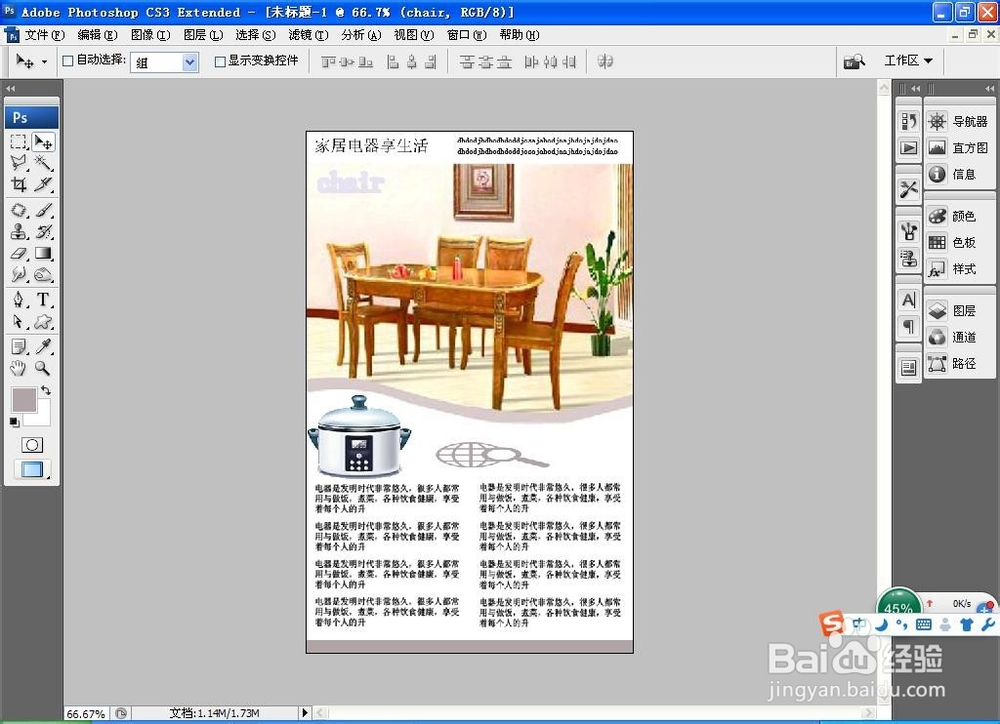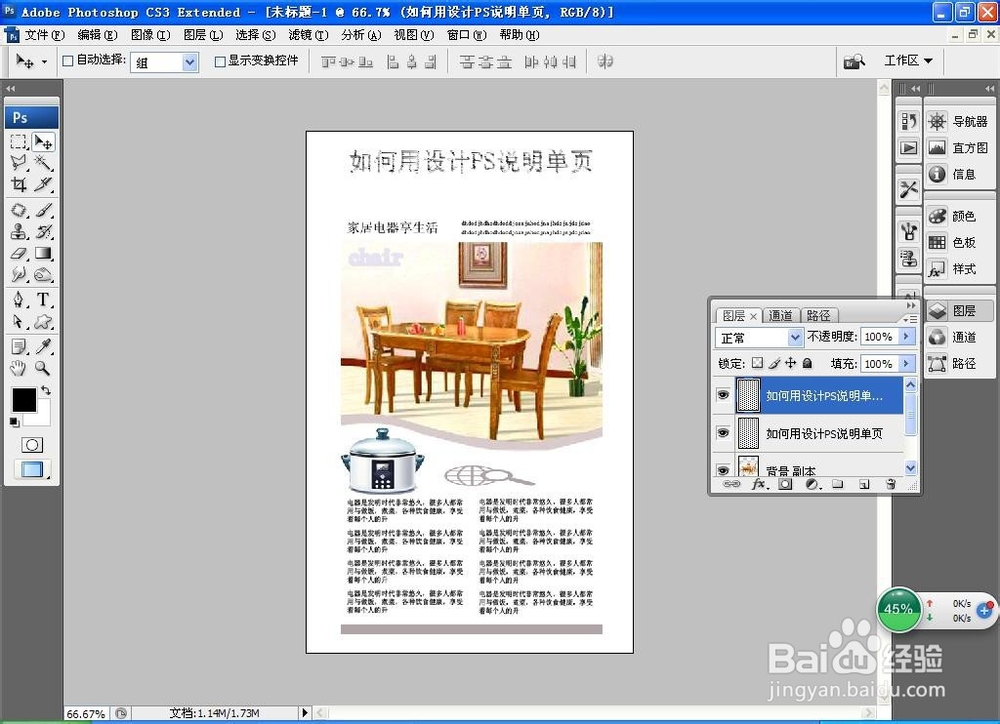如何用PS设计说明单页
1、新建空白背景,如图
2、按crl+o打开图片,如图
3、移动图片,绘制灰色矩形,选择滤镜,切变,调整切变的节点,勾选折回,点击确定,如图
4、复制图形,调整图形的位置,合并图层,复制线条,调整位置,如图
5、按crl+o打开图片,选择魔棒工具,载入选区,删除选区内容,再次选择横排文字工具,输入字体,选择自定义形状工具,绘制图形,选择输入文字,扩展选区,填充颜色,如图
6、再次调整字体的位置,输入字体,如图
7、合并图层,调整图片的大小,再次选择横排文字工具,输入字体,这样说明单页就快速设计好了哦。
声明:本网站引用、摘录或转载内容仅供网站访问者交流或参考,不代表本站立场,如存在版权或非法内容,请联系站长删除,联系邮箱:site.kefu@qq.com。
阅读量:35
阅读量:83
阅读量:48
阅读量:51
阅读量:20